(Neue) Termdatenbank importieren
Sie können Daten in eine neue oder in eine bestehende Termdatenbank importieren.
Navigation
- Öffnen Sie memoQweb in einem Webbrowser. Melden Sie sich als Administrator, Projekt-Manager, Terminologe oder externer Benutzer an.
- Klicken Sie auf die Registerkarte Qterm. Die Seite Qterm - Home wird angezeigt.
- Klicken Sie oberhalb der Liste auf Neu importieren. Der Termdatenbank importieren-Assistent wird angezeigt.
Möglichkeiten
Seite 1 – Termdatenbanknamen und -eigenschaften eingeben
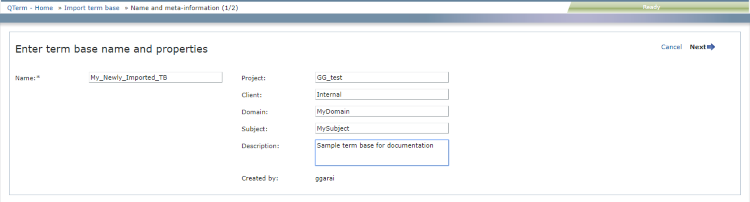
Füllen Sie die Informationsfelder nach Bedarf aus. Das Feld Name ist erforderlich.
- Gehen Sie zu Seite 2: Klicken Sie in der oberen rechten Ecke auf Weiter.
- Um den Assistenten zu schließen und zum Pos1 Bildschirm zurückzukehren, ohne eine Termdatenbank zu importieren: Klicken Sie in der oberen rechten Ecke auf Abbrechen.
Seite 2 – Zu importierende Datei(en) auswählen
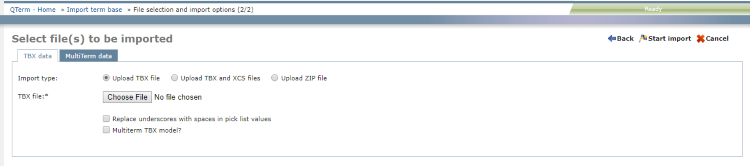
- Wählen Sie Importart aus: Sie können Termdatenbanken als einzelne TBX-Datei oder als TBX+XCS, gezippt oder entzippt importieren. Eine XCS ist eine Strukturdatei, die strukturelle Informationen für die TBX enthält.
- Klicken Sie auf Datei auswählen und suchen Sie die Datei, die Sie hochladen möchten. Wenn Sie oben ZIP-Datei hochladen ausgewählt haben, wählen Sie eine Zip-Datei aus, die entweder eine TBX- und XCS-Datei oder eine einzelne TBX-Datei enthält.
- Wenn die importierte Termdatenbank Auswahllisten enthält, können Sie Ihre Qterm -Termdatenbank einfacher lesbar machen, indem Sie das Kontrollkästchen Unterstriche mit Leerzeichen in Auswahllisten ersetzen aktivieren.
- Wenn die TBX-Datei mit SDL MultiTerm erstellt wurde, aktivieren Sie bitte das MultiTerm TBX-Vorlage? Kontrollkästchen.
- Zurückkehren zur Seite 1: Klicken Sie in der oberen rechten Ecke auf Zurück..
- Um den Assistenten zu schließen und zum Pos1 Bildschirm zurückzukehren, ohne eine Termdatenbank zu importieren: Klicken Sie in der oberen rechten Ecke auf Abbrechen.
- Die Termdatenbank-Daten importieren: Klicken Sie in der oberen rechten Ecke auf Import starten..

-
Klicken Sie auf die Registerkarte MultiTerm-Daten.
- Wählen Sie Importart aus: Sie können Termdatenbanken als ein Paar von XDT+XML-Dateien, gezippt oder entzippt, importieren.
- Klicken Sie auf Datei auswählen und navigieren Sie zu der(den) Datei(en), die Sie hochladen möchten. Wenn Sie ZIP-Datei hochladen oben ausgewählt haben, wählen Sie eine ZIP-Datei aus, die eine XDT- und eine XML-Datei enthält.
- Wenn die MultiTerm-Exportdatei Leerzeichen in ihren Feldnamen hat, aktivieren Sie das Leerzeichen in Feldnamen als Unterstrich importieren Kontrollkästchen.
-
Zusätzliche Auswahllistenwerte aus den Meta-Daten während des Imports auswählen: Aktivieren Sie das Kontrollkästchen Automatisch die Auswahllistenwerte erweitern.
Gelegentlich werden Wertesätze von MultiTerm-Auswahllisten an mehr als einer Stelle definiert - nicht nur in der Termdatenbank-Definition. Meta-Daten für Einträge, Sprachen oder Benennungen können mögliche Auswahllistenwerte enthalten. Qterm kann diese Werte während des Imports finden und sie dem Wertsatz hinzufügen. Wenn Sie dieses Kontrollkästchen nicht aktivieren, ignoriert Qterm diese Werte.
- Ordnen Sie die Felder aus Ihrer MultiTerm-Exportdatei den in der Qterm-Termdatenbank integrierten Feldern zu: Klicken Sie auf die Schaltfläche Felder zuordnen.
Das Fenster Termdatenbank-Zuordnung wird angezeigt.
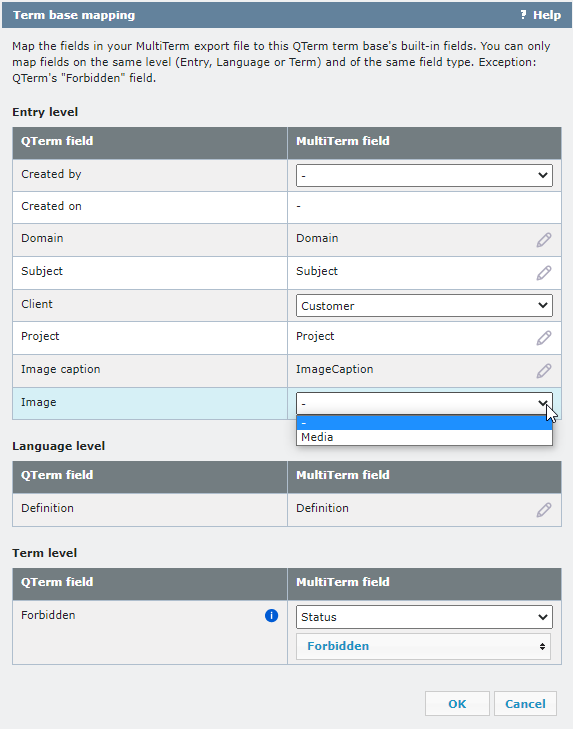
MultiTerm-Felder und Werte ändern: Klicken Sie auf das Symbol Bearbeiten
 , und wählen Sie ein neues Feld oder einen neuen Wert aus den Dropdown-Menüs aus.
, und wählen Sie ein neues Feld oder einen neuen Wert aus den Dropdown-Menüs aus.Sie können nur Felder auf der gleichen Ebene zuordnen (Eintrag, Sprache oder Benennung) und desselben Feldtyps.
Wenn es verbotene Begriffe in der MultiTerm-Termdatenbank gibt, verwenden Sie immer die Einstellungen im oben stehenden Bild: Ordnen Sie das Feld Verboten von Karte Qterm der Statusliste den Wert Verboten zu.
Um die Änderungen zu übernehmen, klicken Sie auf OK. Um die Änderungen zu verwerfen, klicken Sie Abbrechen.
- Zurückkehren zur Seite 1: Klicken Sie in der oberen rechten Ecke auf Zurück.
- Um den Assistenten zu schließen und zum Pos1 Bildschirm zurückzukehren, ohne eine Termdatenbank zu importieren: Klicken Sie in der oberen rechten Ecke auf Abbrechen.
- Die Termdatenbank-Daten importieren: Klicken Sie in der oberen rechten Ecke auf Import starten.
Abschließende Schritte
Qterm erzeugt einen Bericht über den Termdatenbank-Import. Sollten Fehler auftreten, können Sie auf den Link auf dieser Seite klicken, um den Bericht herunterzuladen.
Klicken Sie auf Schließen. Der Bildschirm Termdatenbanken wird geöffnet.